
从这次开始,我会由简单到困难(其实也不会困难到哪里去)讲几个例程,每一个例程都是我自己写(或者修改,那样的话我会提供原始出处)的,都具有一定的操作性和娱乐性。例程中汇尽量覆盖到以前所讲的pygame中方方面面,如果看到哪一步不明白,那就再回去复习复习,基本没有人会看一遍什么都记住什么都掌握的,重复是学习之母,实践是掌握一门技艺的最好手段!
这次就先从一个最简单的程序开始,说实话有些太简单我都不好意思拿出手了,不过从简单的开始,容易建立自信培养兴趣。兴趣是学习之母嘛。我们这次做一个画板,类似Windows里自带的画板,还记不记得第一次接触电脑用画板时的惊叹?现在想起来其实那个真的非常简陋,不过我们的比那个还要朴素,因为打算一篇讲完,就不追加很多功能了,等你把这一次讲解的都理解了,很容易可以自己给它增加新的机能。没准,你就开发出一个非常牛X的画图工具击败了Photoshop,然后日进斗金名垂千古(众:喂,别做梦了!)……
功能样式
做之前总要有个数,我们的程序做出来会是个什么样子。所谓从顶到底或者从底到顶啥的,咱就不研究了,这个小程序随你怎么弄了,而且我们主要是来熟悉pygame,高级的软件设计方法一概不谈~
因为是抄袭画图板,也就是鼠标按住了能在上面涂涂画画就是了,选区、放大镜、滴管功能啥的就统统不要了。画笔的话,基本的铅笔画笔总是要的,也可以考虑加一个刷子画笔,这样有一点变化;然后颜色应该是要的,否则太过单调了,不过调色板啥的就暂时免了,提供几个候选色就好了;然后橡皮……橡皮不就是白色的画笔么?免了免了!还有啥?似乎够了。。。 OK,开始吧!
框架
pygame程序的框架都是差不多的,考虑到我们这个程序的实际作用,大概建立这样的一个代码架子就可以了。
import pygame
from pygame.locals import *
class Brush():
def __init__(self):
pass
class Painter():
def __init__(self):
self.screen = pygame.display.set_mode((800, 600))
pygame.display.set_caption("Painter")
self.clock = pygame.time.Clock()
def run(self):
self.screen.fill((255, 255, 255))
while True:
# max fps limit
self.clock.tick(30)
for event in pygame.event.get():
if event.type == QUIT:
return
elif event.type == KEYDOWN:
pass
elif event.type == MOUSEBUTTONDOWN:
pass
elif event.type == MOUSEMOTION:
pass
elif event.type == MOUSEBUTTONUP:
pass
pygame.display.update()
if __name__ == '__main__':
app = Painter()
app.run()
import pygame
from pygame.locals import *
class Brush():
def __init__(self):
pass
class Painter():
def __init__(self):
self.screen = pygame.display.set_mode((800, 600))
pygame.display.set_caption("Painter")
self.clock = pygame.time.Clock()
def run(self):
self.screen.fill((255, 255, 255))
while True:
# max fps limit
self.clock.tick(30)
for event in pygame.event.get():
if event.type == QUIT:
return
elif event.type == KEYDOWN:
pass
elif event.type == MOUSEBUTTONDOWN:
pass
elif event.type == MOUSEMOTION:
pass
elif event.type == MOUSEBUTTONUP:
pass
pygame.display.update()
if __name__ == '__main__':
app = Painter()
app.run()
这个非常简单,准备好画板类,画笔类,暂时还都是空的,其实也就是做了一些pygame的初始化工作。如果这样还不能读懂的话,您需要把前面22篇从头再看看,有几句话不懂就看几遍:)
这里只有一点要注意一下,我们把帧率控制在了30,没有人希望在画画的时候,CPU风扇狂转的。而且只是画板,没有自动运动的物体,纯粹的交互驱动,我们也不需要很高的刷新率。
第一次的绘图代码
按住鼠标然后在上面移动就画东西,我们很容易可以想到这个流程:
按下左键 → 绘制flag开
移动鼠标 → flag开的时候,在移动坐标上留下痕迹
放开左键 → 绘制flag关
按下左键 → 绘制flag开
移动鼠标 → flag开的时候,在移动坐标上留下痕迹
放开左键 → 绘制flag关
立刻试一试吧:
class Brush():
def __init__(self, screen):
self.screen = screen
self.color = (0, 0, 0)
self.size = 1
self.drawing = False
def start_draw(self):
self.drawing = True
def end_draw(self):
self.drawing = False
def draw(self, pos):
if self.drawing:
pygame.draw.circle(self.screen, self.color, pos, self.size)
class Painter():
def __init__(self):
#*#*#*#*#
self.brush = Brush(self.screen)
def run(self):
#*#*#*#*#
elif event.type == KEYDOWN:
# press esc to clear screen
if event.key == K_ESCAPE:
self.screen.fill((255, 255, 255))
elif event.type == MOUSEBUTTONDOWN:
self.brush.start_draw()
elif event.type == MOUSEMOTION:
self.brush.draw(event.pos)
elif event.type == MOUSEBUTTONUP:
self.brush.end_draw()
class Brush():
def __init__(self, screen):
self.screen = screen
self.color = (0, 0, 0)
self.size = 1
self.drawing = False
def start_draw(self):
self.drawing = True
def end_draw(self):
self.drawing = False
def draw(self, pos):
if self.drawing:
pygame.draw.circle(self.screen, self.color, pos, self.size)
class Painter():
def __init__(self):
#*#*#*#*#
self.brush = Brush(self.screen)
def run(self):
#*#*#*#*#
elif event.type == KEYDOWN:
# press esc to clear screen
if event.key == K_ESCAPE:
self.screen.fill((255, 255, 255))
elif event.type == MOUSEBUTTONDOWN:
self.brush.start_draw()
elif event.type == MOUSEMOTION:
self.brush.draw(event.pos)
elif event.type == MOUSEBUTTONUP:
self.brush.end_draw()
框架中有的代码我就不贴了,用#*#*#*#*#代替,最后会给出完整代码的。
这里主要是给Brush类增加了一些功能,也就是上面我们提到的流程想对应的功能。留下痕迹,我们是使用了在坐标上画圆的方法,这也是最容易想到的方法。这样的效果好不好呢?我们试一试:
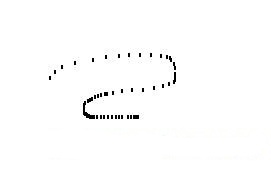
哦,太糟糕了,再劣质的铅笔也不会留下这样断断续续的笔迹。上面是当我们鼠标移动的快一些的时候,点之间的间距很大;下面是移动慢一些的时候,勉勉强强显得比较连续。从这里我们也可以看到pygame事件响应的频度(这个距离和上面设置的最大帧率有关)。
怎么办?要修改帧率让pygame平滑的反应么?不,那样做得不偿失,换一个角度思考,如果有间隙,我们让pygame把这个间隙连接起来不好么?
第二次的绘图代码
思路还是很简单,当移动的时候,Brush在上一次和这一次的点之间连一条线就好了:
class Brush():
def __init__(self, screen):
self.screen = screen
self.color = (0, 0, 0)
self.size = 1
self.drawing = False
self.last_pos = None # <--
def start_draw(self, pos):
self.drawing = True
self.last_pos = pos # <--
def end_draw(self):
self.drawing = False
def draw(self, pos):
if self.drawing:
pygame.draw.line(self.screen, self.color,
self.last_pos, pos, self.size * 2)
self.last_pos = pos
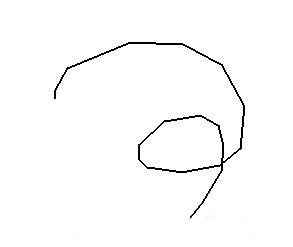
在__init__和start_draw中各加了一句,用来存储上一个点的位置,然后draw也由刚刚的话圆变成画线,效果如何?我们来试试。嗯,好多了,如果你动作能温柔一些的话,线条已经很圆润了,至少没有断断续续的存在了。
满足了么?我希望你的回答是“NO”,为什么,如果你划线很快的话,你就能明显看出棱角来,就好像左图上半部分,还是能看出是由几个线段组合的。只有永不满足,我们才能不停进步。
不过对我们这个例程而言,差不多了,一般人在真正画东西的时候,也不会动那么快的:)
那么这个就是我们最终的绘图机制了么?回头看看我们的样式,好用还需要加一个笔刷……所谓笔刷,不仅仅是很粗,而且是由很多细小的毛组成,画出来的线是给人一种一缕一缕的感觉,用这个方法可以实现么?好像非常非常的困难。。。孜孜不倦的我们再次进入了沉思……
这个时候,如果没有头绪,就得借鉴一下前辈的经验了。看看人家是如何实现的?
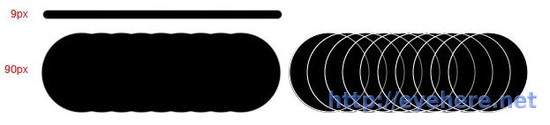
如果你的Photoshop不错,应该知道它里面复杂的笔刷设定,而Photoshop画出来的笔画,并不是真正一直线的,而是由无数细小的点组成的,这些点之间的间距是如此的密,以至于我们误会它是一直线……所以说,我们还得回到第一种方法上,把它发扬光大一下~ 这没有什么不好意思的,放弃第二种方法并不意味着我们是多么的愚蠢,而是说明我们从自己身上又学到了很多!
(公元前1800年)医生:来,试试吃点儿这种草根,感谢伟大的部落守护神赐与我们神药!
(公元900年)医生:别再吃那种草根,简直是野蛮不开化不尊重上帝,这是一篇祈祷词,每天虔诚地向上帝祈祷一次,不久就会治愈你的疾病。
(公元1650年)医生:祈祷?!封建迷信!!!来,只要喝下这种药水,什么病都能治好!
(公元1960年)医生:什么药水?早就不用了!别喝那骗人的”万灵药”,还是这种药片的疗效快!
(公元1995年)医生:哪个庸医给你开的处方?那种药片吃半瓶也抵不上这一粒,来来来,试试科技新成果—抗生素
(公元2003年)医生:据最新科学研究,抗生素副作用太强,毕竟是人造的东西呀……来,试试吃点儿这种草根!早在公元前1800年,文献就有记载了。
返璞归真,大抵如此了。
第三次的绘图代码
这次我们考虑的更多,希望在点与点之间充满我们的笔画,很自然的我们就需要一个循环来做这样的事情。我们的笔画有两种,普通的实心和刷子,实心的话,用circle来画也不失为一个好主意;刷子的话,我们可能需要一个刷子的图案来填充了。
下面是我们新的Brush类:
class Brush():
def __init__(self, screen):
self.screen = screen
self.color = (0, 0, 0)
self.size = 1
self.drawing = False
self.last_pos = None
self.space = 1
# if style is True, normal solid brush
# if style is False, png brush
self.style = False
# load brush style png
self.brush = pygame.image.load("brush.png").convert_alpha()
# set the current brush depends on size
self.brush_now = self.brush.subsurface((0,0), (1, 1))
def start_draw(self, pos):
self.drawing = True
self.last_pos = pos
def end_draw(self):
self.drawing = False
def set_brush_style(self, style):
print "* set brush style to", style
self.style = style
def get_brush_style(self):
return self.style
def set_size(self, size):
if size < 0.5: size = 0.5
elif size > 50: size = 50
print "* set brush size to", size
self.size = size
self.brush_now = self.brush.subsurface((0,0), (size*2, size*2))
def get_size(self):
return self.size
def draw(self, pos):
if self.drawing:
for p in self._get_points(pos):
# draw eveypoint between them
if self.style == False:
pygame.draw.circle(self.screen,
self.color, p, self.size)
else:
self.screen.blit(self.brush_now, p)
self.last_pos = pos
def _get_points(self, pos):
""" Get all points between last_point ~ now_point. """
points = [ (self.last_pos[0], self.last_pos[1]) ]
len_x = pos[0] - self.last_pos[0]
len_y = pos[1] - self.last_pos[1]
length = math.sqrt(len_x ** 2 + len_y ** 2)
step_x = len_x / length
step_y = len_y / length
for i in xrange(int(length)):
points.append(
(points[-1][0] + step_x, points[-1][1] + step_y))
points = map(lambda x:(int(0.5+x[0]), int(0.5+x[1])), points)
# return light-weight, uniq list
return list(set(points))
class Brush():
def __init__(self, screen):
self.screen = screen
self.color = (0, 0, 0)
self.size = 1
self.drawing = False
self.last_pos = None
self.space = 1
# if style is True, normal solid brush
# if style is False, png brush
self.style = False
# load brush style png
self.brush = pygame.image.load("brush.png").convert_alpha()
# set the current brush depends on size
self.brush_now = self.brush.subsurface((0,0), (1, 1))
def start_draw(self, pos):
self.drawing = True
self.last_pos = pos
def end_draw(self):
self.drawing = False
def set_brush_style(self, style):
print "* set brush style to", style
self.style = style
def get_brush_style(self):
return self.style
def set_size(self, size):
if size < 0.5: size = 0.5
elif size > 50: size = 50
print "* set brush size to", size
self.size = size
self.brush_now = self.brush.subsurface((0,0), (size*2, size*2))
def get_size(self):
return self.size
def draw(self, pos):
if self.drawing:
for p in self._get_points(pos):
# draw eveypoint between them
if self.style == False:
pygame.draw.circle(self.screen,
self.color, p, self.size)
else:
self.screen.blit(self.brush_now, p)
self.last_pos = pos
def _get_points(self, pos):
""" Get all points between last_point ~ now_point. """
points = [ (self.last_pos[0], self.last_pos[1]) ]
len_x = pos[0] - self.last_pos[0]
len_y = pos[1] - self.last_pos[1]
length = math.sqrt(len_x ** 2 + len_y ** 2)
step_x = len_x / length
step_y = len_y / length
for i in xrange(int(length)):
points.append(
(points[-1][0] + step_x, points[-1][1] + step_y))
points = map(lambda x:(int(0.5+x[0]), int(0.5+x[1])), points)
# return light-weight, uniq list
return list(set(points))
我们增加了几个方法,_get_points()返回上一个点到现在点之间所有的点(这话听着真别扭),draw根据这些点填充。
同时我们把get_size()、set_size()也加上了,用来设定当前笔刷的大小。
而变化最大的,则是set_style()和get_style(),我们现在载入一个PNG图片作为笔刷的样式,当style==True的时候,draw不再使用circle填充,而是使用这个PNG样式,当然,这个样式大小也是应该可调的,所有我们在set_size()中,会根据size大小实时的调整PNG笔刷。
当然,我们得在主循环中调用set方法,才能让这些东西工作起来~ 过一会儿再讲。再回顾下我们的样式,还有什么?颜色……我们马上把颜色设置代码也加进去吧,太简单了!我这里就先偷偷懒了~
控制代码
到现在,我们已经完成了绘图部分的所有功能了。现在已经可以在屏幕上自由发挥了,但是笔刷的颜色和大小好像不能改啊……我们有这样的接口你却不调用,浪费了。
趁热打铁赶快把我们这个画板完成吧~

现在实际写的时候才发现,因为我们设置了颜色需要对刷子也有效,所以实际上set_color方法还有一点点收尾工作需要做:
def set_color(self, color):
self.color = color
for i in xrange(self.brush.get_width()):
for j in xrange(self.brush.get_height()):
self.brush.set_at((i, j),
color + (self.brush.get_at((i, j)).a,))
def set_color(self, color):
self.color = color
for i in xrange(self.brush.get_width()):
for j in xrange(self.brush.get_height()):
self.brush.set_at((i, j),
color + (self.brush.get_at((i, j)).a,))
也就是在设定color的时候,顺便把笔刷的颜色也改了,但是要保留原来的alpha值,其实也很简单就是了……
按钮菜单部分
上图可以看到,按钮部分分别为铅笔、毛笔、尺寸大小、(当前样式)、颜色选择者几个组成。我们只以笔刷选择为例讲解一下,其他的都是类似的。
# 初始化部分
self.sizes = [
pygame.image.load("big.png").convert_alpha(),
pygame.image.load("small.png").convert_alpha()
]
self.sizes_rect = []
for (i, img) in enumerate(self.sizes):
rect = pygame.Rect(10 + i * 32, 138, 32, 32)
self.sizes_rect.append(rect)
# 绘制部分
for (i, img) in enumerate(self.pens):
self.screen.blit(img, self.pens_rect[i].topleft)
# 点击判断部分
for (i, rect) in enumerate(self.pens_rect):
if rect.collidepoint(pos):
self.brush.set_brush_style(bool(i))
return True
# 初始化部分
self.sizes = [
pygame.image.load("big.png").convert_alpha(),
pygame.image.load("small.png").convert_alpha()
]
self.sizes_rect = []
for (i, img) in enumerate(self.sizes):
rect = pygame.Rect(10 + i * 32, 138, 32, 32)
self.sizes_rect.append(rect)
# 绘制部分
for (i, img) in enumerate(self.pens):
self.screen.blit(img, self.pens_rect[i].topleft)
# 点击判断部分
for (i, rect) in enumerate(self.pens_rect):
if rect.collidepoint(pos):
self.brush.set_brush_style(bool(i))
return True
这些代码实际上是我这个例子最想给大家说明的地方,按钮式我们从未接触过的东西,然而游戏中按钮的应用我都不必说。
不过这代码也都不困难,基本都是我们学过的东西,只不过变换了一下组合而已,我稍微说明一下:
初始化部分:读入图标,并给每个图标一个Rect
绘制部分: 根据图表的Rect绘制图表
点击判断部分:根据点击的位置,依靠“碰撞”来判断这个按钮是否被点击,若点击了,则做相应的操作(这里是设置样式)后返回True。这里的collidepoint()是新内容,也就是Rect的“碰撞”函数,它接收一个坐标,如果在Rect内部,就返回True,否则False。
好像也就如此,有了一定的知识积累后,新东西的学习也变得易如反掌了。
在这个代码中,为了明晰,我把各个按钮按照功能都分成了好几组,在实际应用中按钮数量很多的时候可能并不合适,请自己斟酌。
完整代码
OK,这就结束了~ 下面把整个代码贴出来。不过,我是一边写代码一遍写文章,思路不是很连贯,而且python也好久不用了……如果有哪里写的有问题(没有就怪了),还请不吝指出!
import pygame
from pygame.locals import *
import math
# 2011/08/27 Version 1, first imported
class Brush():
def __init__(self, screen):
self.screen = screen
self.color = (0, 0, 0)
self.size = 1
self.drawing = False
self.last_pos = None
self.space = 1
# if style is True, normal solid brush
# if style is False, png brush
self.style = False
# load brush style png
self.brush = pygame.image.load("brush.png").convert_alpha()
# set the current brush depends on size
self.brush_now = self.brush.subsurface((0,0), (1, 1))
def start_draw(self, pos):
self.drawing = True
self.last_pos = pos
def end_draw(self):
self.drawing = False
def set_brush_style(self, style):
print "* set brush style to", style
self.style = style
def get_brush_style(self):
return self.style
def get_current_brush(self):
return self.brush_now
def set_size(self, size):
if size < 0.5: size = 0.5
elif size > 32: size = 32
print "* set brush size to", size
self.size = size
self.brush_now = self.brush.subsurface((0,0), (size*2, size*2))
def get_size(self):
return self.size
def set_color(self, color):
self.color = color
for i in xrange(self.brush.get_width()):
for j in xrange(self.brush.get_height()):
self.brush.set_at((i, j),
color + (self.brush.get_at((i, j)).a,))
def get_color(self):
return self.color
def draw(self, pos):
if self.drawing:
for p in self._get_points(pos):
# draw eveypoint between them
if self.style == False:
pygame.draw.circle(self.screen, self.color, p, self.size)
else:
self.screen.blit(self.brush_now, p)
self.last_pos = pos
def _get_points(self, pos):
""" Get all points between last_point ~ now_point. """
points = [ (self.last_pos[0], self.last_pos[1]) ]
len_x = pos[0] - self.last_pos[0]
len_y = pos[1] - self.last_pos[1]
length = math.sqrt(len_x ** 2 + len_y ** 2)
step_x = len_x / length
step_y = len_y / length
for i in xrange(int(length)):
points.append(
(points[-1][0] + step_x, points[-1][1] + step_y))
points = map(lambda x:(int(0.5+x[0]), int(0.5+x[1])), points)
# return light-weight, uniq integer point list
return list(set(points))
class Menu():
def __init__(self, screen):
self.screen = screen
self.brush = None
self.colors = [
(0xff, 0x00, 0xff), (0x80, 0x00, 0x80),
(0x00, 0x00, 0xff), (0x00, 0x00, 0x80),
(0x00, 0xff, 0xff), (0x00, 0x80, 0x80),
(0x00, 0xff, 0x00), (0x00, 0x80, 0x00),
(0xff, 0xff, 0x00), (0x80, 0x80, 0x00),
(0xff, 0x00, 0x00), (0x80, 0x00, 0x00),
(0xc0, 0xc0, 0xc0), (0xff, 0xff, 0xff),
(0x00, 0x00, 0x00), (0x80, 0x80, 0x80),
]
self.colors_rect = []
for (i, rgb) in enumerate(self.colors):
rect = pygame.Rect(10 + i % 2 * 32, 254 + i / 2 * 32, 32, 32)
self.colors_rect.append(rect)
self.pens = [
pygame.image.load("pen1.png").convert_alpha(),
pygame.image.load("pen2.png").convert_alpha()
]
self.pens_rect = []
for (i, img) in enumerate(self.pens):
rect = pygame.Rect(10, 10 + i * 64, 64, 64)
self.pens_rect.append(rect)
self.sizes = [
pygame.image.load("big.png").convert_alpha(),
pygame.image.load("small.png").convert_alpha()
]
self.sizes_rect = []
for (i, img) in enumerate(self.sizes):
rect = pygame.Rect(10 + i * 32, 138, 32, 32)
self.sizes_rect.append(rect)
def set_brush(self, brush):
self.brush = brush
def draw(self):
# draw pen style button
for (i, img) in enumerate(self.pens):
self.screen.blit(img, self.pens_rect[i].topleft)
# draw < > buttons
for (i, img) in enumerate(self.sizes):
self.screen.blit(img, self.sizes_rect[i].topleft)
# draw current pen / color
self.screen.fill((255, 255, 255), (10, 180, 64, 64))
pygame.draw.rect(self.screen, (0, 0, 0), (10, 180, 64, 64), 1)
size = self.brush.get_size()
x = 10 + 32
y = 180 + 32
if self.brush.get_brush_style():
x = x - size
y = y - size
self.screen.blit(self.brush.get_current_brush(), (x, y))
else:
pygame.draw.circle(self.screen,
self.brush.get_color(), (x, y), size)
# draw colors panel
for (i, rgb) in enumerate(self.colors):
pygame.draw.rect(self.screen, rgb, self.colors_rect[i])
def click_button(self, pos):
# pen buttons
for (i, rect) in enumerate(self.pens_rect):
if rect.collidepoint(pos):
self.brush.set_brush_style(bool(i))
return True
# size buttons
for (i, rect) in enumerate(self.sizes_rect):
if rect.collidepoint(pos):
if i: # i == 1, size down
self.brush.set_size(self.brush.get_size() - 0.5)
else:
self.brush.set_size(self.brush.get_size() + 0.5)
return True
# color buttons
for (i, rect) in enumerate(self.colors_rect):
if rect.collidepoint(pos):
self.brush.set_color(self.colors[i])
return True
return False
class Painter():
def __init__(self):
self.screen = pygame.display.set_mode((800, 600))
pygame.display.set_caption("Painter")
self.clock = pygame.time.Clock()
self.brush = Brush(self.screen)
self.menu = Menu(self.screen)
self.menu.set_brush(self.brush)
def run(self):
self.screen.fill((255, 255, 255))
while True:
# max fps limit
self.clock.tick(30)
for event in pygame.event.get():
if event.type == QUIT:
return
elif event.type == KEYDOWN:
# press esc to clear screen
if event.key == K_ESCAPE:
self.screen.fill((255, 255, 255))
elif event.type == MOUSEBUTTONDOWN:
# <= 74, coarse judge here can save much time
if ((event.pos)[0] <= 74 and
self.menu.click_button(event.pos)):
# if not click on a functional button, do drawing
pass
else:
self.brush.start_draw(event.pos)
elif event.type == MOUSEMOTION:
self.brush.draw(event.pos)
elif event.type == MOUSEBUTTONUP:
self.brush.end_draw()
self.menu.draw()
pygame.display.update()
if __name__ == '__main__':
app = Painter()
app.run()
import pygame
from pygame.locals import *
import math
# 2011/08/27 Version 1, first imported
class Brush():
def __init__(self, screen):
self.screen = screen
self.color = (0, 0, 0)
self.size = 1
self.drawing = False
self.last_pos = None
self.space = 1
# if style is True, normal solid brush
# if style is False, png brush
self.style = False
# load brush style png
self.brush = pygame.image.load("brush.png").convert_alpha()
# set the current brush depends on size
self.brush_now = self.brush.subsurface((0,0), (1, 1))
def start_draw(self, pos):
self.drawing = True
self.last_pos = pos
def end_draw(self):
self.drawing = False
def set_brush_style(self, style):
print "* set brush style to", style
self.style = style
def get_brush_style(self):
return self.style
def get_current_brush(self):
return self.brush_now
def set_size(self, size):
if size < 0.5: size = 0.5
elif size > 32: size = 32
print "* set brush size to", size
self.size = size
self.brush_now = self.brush.subsurface((0,0), (size*2, size*2))
def get_size(self):
return self.size
def set_color(self, color):
self.color = color
for i in xrange(self.brush.get_width()):
for j in xrange(self.brush.get_height()):
self.brush.set_at((i, j),
color + (self.brush.get_at((i, j)).a,))
def get_color(self):
return self.color
def draw(self, pos):
if self.drawing:
for p in self._get_points(pos):
# draw eveypoint between them
if self.style == False:
pygame.draw.circle(self.screen, self.color, p, self.size)
else:
self.screen.blit(self.brush_now, p)
self.last_pos = pos
def _get_points(self, pos):
""" Get all points between last_point ~ now_point. """
points = [ (self.last_pos[0], self.last_pos[1]) ]
len_x = pos[0] - self.last_pos[0]
len_y = pos[1] - self.last_pos[1]
length = math.sqrt(len_x ** 2 + len_y ** 2)
step_x = len_x / length
step_y = len_y / length
for i in xrange(int(length)):
points.append(
(points[-1][0] + step_x, points[-1][1] + step_y))
points = map(lambda x:(int(0.5+x[0]), int(0.5+x[1])), points)
# return light-weight, uniq integer point list
return list(set(points))
class Menu():
def __init__(self, screen):
self.screen = screen
self.brush = None
self.colors = [
(0xff, 0x00, 0xff), (0x80, 0x00, 0x80),
(0x00, 0x00, 0xff), (0x00, 0x00, 0x80),
(0x00, 0xff, 0xff), (0x00, 0x80, 0x80),
(0x00, 0xff, 0x00), (0x00, 0x80, 0x00),
(0xff, 0xff, 0x00), (0x80, 0x80, 0x00),
(0xff, 0x00, 0x00), (0x80, 0x00, 0x00),
(0xc0, 0xc0, 0xc0), (0xff, 0xff, 0xff),
(0x00, 0x00, 0x00), (0x80, 0x80, 0x80),
]
self.colors_rect = []
for (i, rgb) in enumerate(self.colors):
rect = pygame.Rect(10 + i % 2 * 32, 254 + i / 2 * 32, 32, 32)
self.colors_rect.append(rect)
self.pens = [
pygame.image.load("pen1.png").convert_alpha(),
pygame.image.load("pen2.png").convert_alpha()
]
self.pens_rect = []
for (i, img) in enumerate(self.pens):
rect = pygame.Rect(10, 10 + i * 64, 64, 64)
self.pens_rect.append(rect)
self.sizes = [
pygame.image.load("big.png").convert_alpha(),
pygame.image.load("small.png").convert_alpha()
]
self.sizes_rect = []
for (i, img) in enumerate(self.sizes):
rect = pygame.Rect(10 + i * 32, 138, 32, 32)
self.sizes_rect.append(rect)
def set_brush(self, brush):
self.brush = brush
def draw(self):
# draw pen style button
for (i, img) in enumerate(self.pens):
self.screen.blit(img, self.pens_rect[i].topleft)
# draw < > buttons
for (i, img) in enumerate(self.sizes):
self.screen.blit(img, self.sizes_rect[i].topleft)
# draw current pen / color
self.screen.fill((255, 255, 255), (10, 180, 64, 64))
pygame.draw.rect(self.screen, (0, 0, 0), (10, 180, 64, 64), 1)
size = self.brush.get_size()
x = 10 + 32
y = 180 + 32
if self.brush.get_brush_style():
x = x - size
y = y - size
self.screen.blit(self.brush.get_current_brush(), (x, y))
else:
pygame.draw.circle(self.screen,
self.brush.get_color(), (x, y), size)
# draw colors panel
for (i, rgb) in enumerate(self.colors):
pygame.draw.rect(self.screen, rgb, self.colors_rect[i])
def click_button(self, pos):
# pen buttons
for (i, rect) in enumerate(self.pens_rect):
if rect.collidepoint(pos):
self.brush.set_brush_style(bool(i))
return True
# size buttons
for (i, rect) in enumerate(self.sizes_rect):
if rect.collidepoint(pos):
if i: # i == 1, size down
self.brush.set_size(self.brush.get_size() - 0.5)
else:
self.brush.set_size(self.brush.get_size() + 0.5)
return True
# color buttons
for (i, rect) in enumerate(self.colors_rect):
if rect.collidepoint(pos):
self.brush.set_color(self.colors[i])
return True
return False
class Painter():
def __init__(self):
self.screen = pygame.display.set_mode((800, 600))
pygame.display.set_caption("Painter")
self.clock = pygame.time.Clock()
self.brush = Brush(self.screen)
self.menu = Menu(self.screen)
self.menu.set_brush(self.brush)
def run(self):
self.screen.fill((255, 255, 255))
while True:
# max fps limit
self.clock.tick(30)
for event in pygame.event.get():
if event.type == QUIT:
return
elif event.type == KEYDOWN:
# press esc to clear screen
if event.key == K_ESCAPE:
self.screen.fill((255, 255, 255))
elif event.type == MOUSEBUTTONDOWN:
# <= 74, coarse judge here can save much time
if ((event.pos)[0] <= 74 and
self.menu.click_button(event.pos)):
# if not click on a functional button, do drawing
pass
else:
self.brush.start_draw(event.pos)
elif event.type == MOUSEMOTION:
self.brush.draw(event.pos)
elif event.type == MOUSEBUTTONUP:
self.brush.end_draw()
self.menu.draw()
pygame.display.update()
if __name__ == '__main__':
app = Painter()
app.run()
200行左右,注释也不是很多,因为在这两篇文章里都讲了,有哪里不明白的请留言,我会根据实际情况再改改。
本次使用的资源文件打包
这次的pygame知识点:
认真的朋友一定发现了本次没有涉及到动画和声音,毕竟这次只是简单的例子,太复杂了不免让人生畏。




